Adobe a changé le mode de commercialisation de Lightroom en 2017. Finie la licence perpétuelle et place à l’abonnement mensuel payable à l’année. De plus une nouvelle édition de Lightroom est apparue, qui stocke vos photos dans le cloud Adobe. La quesiotn qui revient sans cesse est alors « quel Lightroom choisir ? ». Voici de quoi voir plus clair et faire le bon choix.
Note : les conditions contractuelles et tarifaires pour Lightroom Classic et l’abonnement Creative Cloud photo changent le 15 janvier 2025. Certaines des informations ci-dessous peuvent se révéler inexactes. Je fais les mises à jour de l’article quand j’ai les nouvelles informations.
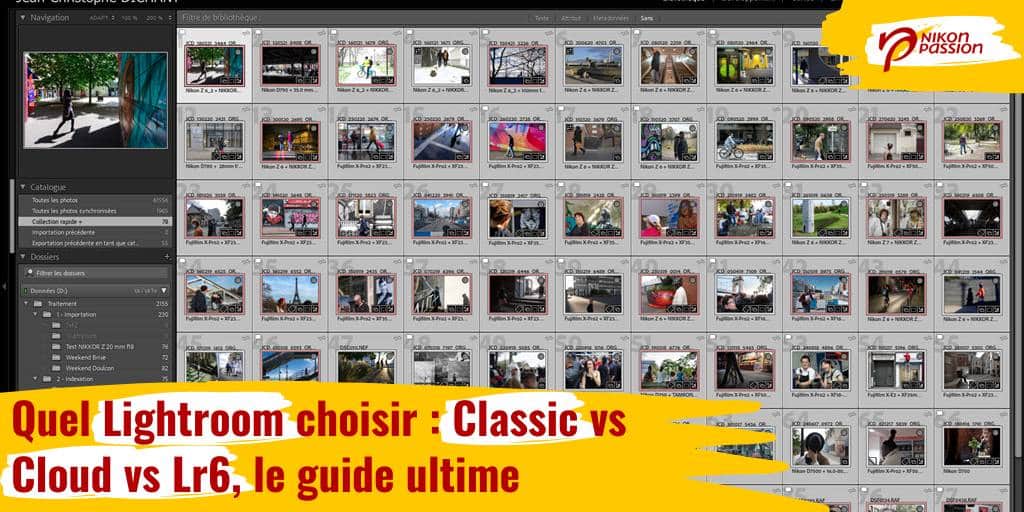
Comment utiliser Lightroom Classic, mon mini-cours gratuit
Lightroom Classic : une longue histoire
Adobe, l’éditeur américain du logiciel Photoshop et spécialiste historique du traitement d’image, n’a de cesse de semer le trouble en renommant ses logiciels photo. Que les logiciels de la suite « Creative Cloud pour la photo » évoluent est une bonne chose, mais leur changement de nom régulier n’aide pas à faire la différence entre les versions et éditions.
Au sein de cette suite de logiciels et services, Lightroom est le logiciel conçu pour les photographes par des photographes. Il a changé de nom plusieurs fois depuis son lancement en 2007 :
- Lightroom 1, 2, 3, 4, 5 et 6 (dernière version sous licence perpétuelle, n’est plus disponible)
- Lightroom CC 2015
- Lightroom Classic CC
- Lightroom Classic (version actuelle)
Depuis qu’Adobe a annoncé la commercialisation unique de Lightroom via l’abonnement Creative Cloud pour la Photo, de nombreuses infos erronées et quelques rumeurs malsaines circulent, laissant penser qu’il y a un risque à choisir une version par abonnement pouvant vous priver de vos photos.
Lightroom au meilleur prix sur Amazon
Relancer le débat sur les abonnements logiciels n’est pas mon propos ici. Loin d’être l’arnaque décriée par certains, c’est un modèle employé par de nombreuses industries (médias, téléphonie, web, etc.), voir arriver ces formules dans le monde du logiciel grand public était logique. Skylum de l’imposer aussi avec Luminar NEO, Capture One Pro est proposé avec un abonnement, seul DxO résiste encore. L’avenir nous dira si ce mode rencontre le succès escompté ou non mais en attendant vous devez faire un choix.
Pour savoir quel Lightroom choisir, vous devez vous intéresser à ce que propose Lightroom Classic par rapport au précédent Lightroom 6. Il est important aussi de comprendre ce qu’il se passe si vous utilisez Lightroom Classic puis que vous stoppez l’abonnement. Je vous donne enfin des informations sur la nouvelle édition de Lightroom, nommée Lightroom Cloud.
A vous ensuite de vous poser les bonnes questions avant de décider si vous avez besoin, ou non, d’une telle offre alors qu’il existe encore des alternatives à Lightroom avec une licence perpétuelle (par exemple Luminar NEO ou DxO Photolab).
Les différences entre Lightroom Classic et Lightroom 6
Lightroom Classic, le Lightroom historique
Sachez déjà que Lightroom 6 n’est plus disponible à la vente et que la seule version historique du logiciel est Lightroom Classic. Si vous disposez toujours de Lightroom 6, votre logiciel continue à fonctionner, toutefois :
- la géolocalisation dans le module Cartes de Lightroom 6 ne permet plus de renseigner les données géographiques en raison du non renouvellement de l’accord entre Adobe et Google pour cette version,
- le module de développement Adobe Camera Raw de Lightroom 6 n’est plus mis à jour. Si vous n’arrivez pas à ouvrir les RAW de votre nouvel appareil photo dans Lightroom 6, il faut faire la mise à jour vers Lightroom Classic.
Lightroom 6 supporte les reflex Nikon jusqu’au Nikon D850 (Lightroom 6.14). Les reflex plus récents et les hybrides Nikon Z nécessitent Lightroom Classic (voir quel Lightroom utiliser pour votre appareil photo).
Lightroom Classic intègre en outre les fonctions liées au cloud Adobe ainsi que la possibilité d’utiliser Lightroom sur smartphone ou tablette (Lightroom Mobile) comme depuis un simple navigateur web (Lightroom Web). Lightroom 6 ne le permet pas.
Lightroom au meilleur prix sur Amazon
Que se passe-t-il si vous arrêtez l’abonnement Lightroom Classic ?
Vous avez choisi la version abonnement Lightroom Classic, vous avez créé un catalogue, importé et traité vos photos. Mais vous souhaitez arrêter l’abonnement. Qu’advient-il de vos photos ?
En stoppant l’abonnement Adobe Creative Cloud, vous ne perdez pas vos photos. Rien n’est supprimé, ni sur votre ordinateur, ni sur votre smartphone.
Lightroom Classic sur votre ordinateur ne se désinstalle pas tout seul, votre catalogue et vos photos restent à leur place. Toutefois, selon les conditions contractuelles Adobe :
- Lightroom Classic fonctionne toujours sur votre ordinateur en toute légalité,
- vous gardez l’accès à vos photos et à votre catalogue sans aucun changement,
- vous pouvez continuer à utiliser le module Bibliothèque, à importer des photos, à développer les RAW avec le traitement rapide simplifié du module Bibliothèque,
- vous gardez accès aux modules Diaporama, Web, Livres et Impression.
Par contre les modules Développement et Cartes sont désactivés et vous ne pouvez plus développer vos photos avec les fonctions avancées.
Vous n’avez plus accès aux fonctions de synchronisation entre smartphone et ordinateur (puisqu’elles sont liées au Creative Cloud). Vous n’avez plus accès aux mises à jour de Lightroom et de Camera Raw.
Vous pouvez continuer à utiliser Lightroom Classic sans abonnement pour trier et classer vos photos, et envoyer vos fichiers RAW vers un développeur externe pour les traiter avec les outils avancés habituels. Mais reconnaissons que cette utilisation est lourde, n’a que peu d’intérêt et vous forcera rapidement à trouver une autre solution, comme Luminar NEO ou DxO Photolab.
Mise à jour Lightroom et Photoshop avec Adobe Creative Cloud
Quel Lightroom choisir : Lightroom Classic ou Lightroom 6 ?
Réponse simple : Lightroom 6 n’est plus disponible à la vente, c’est Lightroom Classic ou Lightroom Cloud ou rien.
La version par abonnement Lightroom Classic va vous intéresser si vous voulez :
- utiliser Lightroom fréquemment,
- disposer de toutes les mises à jour,
- un logiciel le plus performant possible,
- utiliser la version la plus récente du moteur de développement Camera RAW,
- utiliser l’application Lightroom sur smartphone et tablette,
- avoir accès à Photoshop en toute légalité,
- gérer votre catalogue à distance avec Lightroom Cloud,
- partager vos photos dans des galeries publiques ou privées.
La version par abonnement Lightroom Classic ne va pas vous intéresser si :
- vous ne souhaitez pas mettre à jour votre logiciel régulièrement,
- vous n’avez pas un appareil photo récent,
- vous n’envisagez pas de changer d’appareil photo,
- vous n’avez pas envie de souscrire à un abonnement,
- vous utilisez une ancienne version de Windows ou macOS.
Je vous recommande alors Photoshop Elements pour rester chez Adobe ou une offre concurrente (voir le guide de choix logiciel).
Lightroom au meilleur prix sur Amazon
Quelles différences entre Lightroom Classic et Lightroom Cloud ?
Lightroom Cloud (ici la version Lightroom Desktop)
Le problème numéro 1 que rencontrent les photographes désireux d’utiliser Lightroom a toujours été le catalogue. Qu’est-ce que le catalogue Lightroom ? Comment l’utiliser ? Pourquoi il ne faut avoir qu’un seul catalogue ? Pourquoi faut-il importer puis exporter les photos ? …
Adobe a tenu compte de ces remarques et a souhaité proposer une façon plus simple de gérer vos photos. Cette solution se traduit par l’arrivée en 2017 d’une seconde édition de Lightroom nommée Lightroom … tout court dans la jargon officiel, et Lightroom Cloud par ses utilisateurs.
Lightroom (tout court) est décliné en Lightroom Desktop pour les ordinateurs, Lightroom Mobile pour les smartphones et tablettes et Lightroom Web pour les navigateurs web. De quoi ne plus savoir, à nouveau, quel Lightroom choisir …
Lightroom Cloud est représenté par la déclinaison Lightroom Desktop pour ordinateurs, qui rebat les cartes historiques de Lightroom 6/Classic. Il s’agit d’un nouveau logiciel dont l’architecture comme l’apparence visuelle diffèrent de celles de Lightroom Classic. Lightroom Desktop ne met plus en avant le catalogue, il existe toujours mais est géré de façon transparente dans le cloud. Vous n’êtes plus forcé d’importer vos photos via un module dédié, vous désignez le dossier qui contient les fichiers sur votre ordinateur ou votre carte mémoire et le logiciel fait le travail tout seul.
La seconde différence majeure entre Lightroom Classic et Lightroom Cloud concerne la gestion de vos photos.
Lightroom Classic gère vos fichiers stockés sur un ou plusieurs disques durs sur votre ordinateur. Le cloud Adobe, si vous l’utilisez, ne contient pas vos fichiers mais uniquement leurs aperçus dynamiques, des fichiers mini-DNG de 2 Mp. Il vous revient la responsabilité de gérer les fichiers et les sauvegardes des photos et du catalogue.
Lightroom Cloud stocke temporairement vos fichiers sur votre ordinateur après ajout des nouvelles photos avant de les transférer dans le cloud Adobe. Ils sont alors disponibles en ligne. Vous gardez la possibilité de gérer un espace local sur votre ordinateur pour des raisons de performance, mais toute modification est remontée dans le cloud dès que vous avez un accès réseau.
Votre catalogue est en ligne, avec toutes vos photos, accessibles sans limite depuis tout ordinateur connecté, comme depuis votre smartphone ou tablette. Vous n’avez plus à vous préoccuper des sauvegardes des photos et du catalogue.
Comment utiliser Lightroom sur smartphone et tablette
Vous voulez montrer vos photos à vos proches sans savoir lesquelles à l’avance et sans avoir à les copier sur une clef USB ou un disque externe ? Ajoutez-les à une collection dans Lightroom Classic, activez la synchronisation, elles apparaîtront sous forme d’album dans l’application Lightroom Mobile sur votre smartphone ou votre tablette.
Le service cloud d’Adobe – stockage et synchronisation dans le nuage – permet de centraliser vos fichiers photos et l’ensemble des ressources liées pour les distribuer à la demande sur vos différents appareils mobiles et ordinateurs. Ce service vous permet également de synchroniser les collections de photos entre votre ordinateur et votre smartphone ou tablette comme d’importer automatiquement vos photos smartphone dans Lightroom Mobile et Lightroom Classic. Le cloud Adobe fonctionne de pair avec Lightroom Desktop/Mobile/Web comme de façon synchronisée avec Lightroom Classic.
Lightroom au meilleur prix sur Amazon
Du smartphone vers l’ordinateur avec l’application Lightroom Mobile (iOS, Android)
l’application Lightroom Mobile pour smartphones
L’application Lightroom Mobile permet d’importer, classer, trier et traiter vos photos sur un smartphone ou une tablette iOS ou Android tout en permettant la synchronisation des fichiers et traitements sur votre ordinateur (via les collections).
Si vous disposez d’un appareil photo avec Wifi, vous pouvez envoyer vos photos sur votre tablette ou smartphone, l’application Lightroom Mobile les importe automatiquement pour vous permettre de les traiter, les montrer et les partager sans plus attendre.
Quand vous rentrez chez vous, la collection est synchronisée et les photos, leurs données de classement et le traitement correspondant sont ajoutés à votre catalogue sans aucune action de votre part. Simple et efficace !
De l’ordinateur vers le mobile avec Lightroom Classic (Windows, macOS)
Lightroom Classic, synchronisation d’une collection de photos dans le cloud
A l’inverse, quand vous avez traité une série de photos sur votre ordinateur, il suffit de synchroniser la collection correspondante dans le cloud pour voir les photos apparaître sur la tablette ou le smartphone via l’application Lightroom Mobile. Idéal pour montrer votre book sans rien copier ni mettre à jour au quotidien.
Via Lightroom Web (Google Chrome, Firefox, Safari, …)
Lightroom Web, vos photos dans un navigateur web
Avec l’abonnement cloud, vous disposez d’un accès privé en ligne dans lequel se trouvent les aperçus des photos synchronisées via Lightroom Classic sur votre ordinateur ou via Lightroom Cloud (Desktop ou Mobile, vous suivez ?).
Vous pouvez importer, classer, trier et partager vos photos sans avoir besoin d’accéder à votre ordinateur, ni même à votre smartphone. Un simple navigateur web suffit.
Quel Lightroom choisir : Lightroom Cloud ou Lightroom Classic ?
La version Lightroom (tout court) va vous intéresser si vous voulez :
- utiliser Lightroom fréquemment en déplacement,
- disposer de toutes vos photos en ligne sans les avoir synchronisées au préalable,
- un logiciel plus simple d'emploi,
- une parfaite synchronisation entre ordinateur, smartphone et tablette,
- gérer votre catalogue à distance.
La version Lightroom (tout court) ne va pas vous intéresser si :
- vous ne souhaitez pas stocker vos photos en ligne,
- vous n’avez pas un accès web performant (fibre recommandée),
- vous n’envisagez pas d’accéder à vos photos depuis un smartphone ou une tablette,
- vous n’avez pas envie de souscrire à un abonnement,
- vous utilisez une ancienne version de Windows ou macOS.
Lightroom au meilleur prix sur Amazon
Quel Lightroom choisir : les formules d’abonnement
Vous vous êtes décidé pour Lightroom par abonnement ? Il vous reste à choisir la bonne formule sur le site officiel Adobe.
Formule « Creative Cloud pour la photo » avec 20 Go d’espace cloud
Cette formule n’est plus disponible pour les nouveaux clients à partir du 15 janvier 2025 (en savoir plus). Elle est remplacée par la même formule avec 1 To de stockage cloud, au tarif mensuel de 23,99 euros par mois facturés annuellement (tarif janvier 2025). Les clients utilisant déjà la formule 20 Go peuvent la conserver.
Formule « Creative Cloud pour la photo » avec 1 To d’espace cloud
Cette formule coûte 23,99 euros par mois facturés annuellement (tarif janvier 2025). Elle est idéale pour un usage conjoint de Lightroom Classic et Lightroom Cloud et offre :
- Lightroom Classic
- Photoshop CC
- Lightroom Cloud (Desktop/Mobile/Web)
- 1 To de stockage en ligne pour les fichiers (soit environ 20 000 fichiers RAW ou 200 000 fichiers JPG)
- les applications mobiles dont Lightroom Mobile et Photoshop iPad
- Lightroom Web, les galeries publiques et privées Lightroom et votre site personnel dans Adobe Portfolio
Formule « Lightroom 1 To »
Cette formule coûte 11,99 euros par mois facturés annuellement (tarif janvier 2025). Elle est idéale pour un usage exclusif de Lightroom Cloud (Desktop/Mobile/Web) et offre :
- Lightroom Desktop, Lightroom Mobile et Lightroom Classic (mais pas Photoshop)
- 1 To de stockage en ligne pour vos fichiers (soit environ 20 000 fichiers RAW ou 200 000 fichiers JPG)
- Lightroom Web, les galeries publiques et privées Lightroom et votre site personnel dans Adobe Portfolio
Mon avis et quel Lightroom choisir selon vos besoins
Si vous voulez utiliser Lightroom comme vous le faisiez avec Lightroom 6, la formule « Creative Cloud pour la photo » avec 1 To d’espace cloud est le meilleur choix.
Si vous voulez stocker dans le cloud la plupart de vos photos, la formule « Lightroom 1 To » est le meilleur choix.
Note : les informations données dans cet article sont basées sur les conditions contractuelles Adobe. Elles n’engagent en aucune façon la responsabilité de Nikon Passion.
Lightroom au meilleur prix sur Amazon
Cet article vous a aidé ?
Recevez ma boîte à outils photo pour progresser en photo même si vous n'avez que 5 minutes par jour.

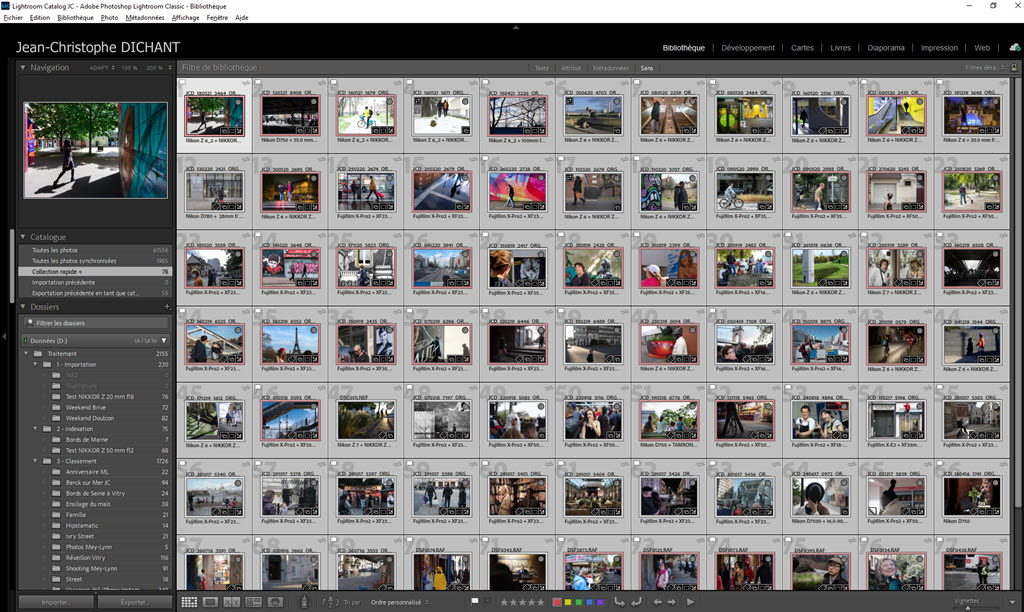
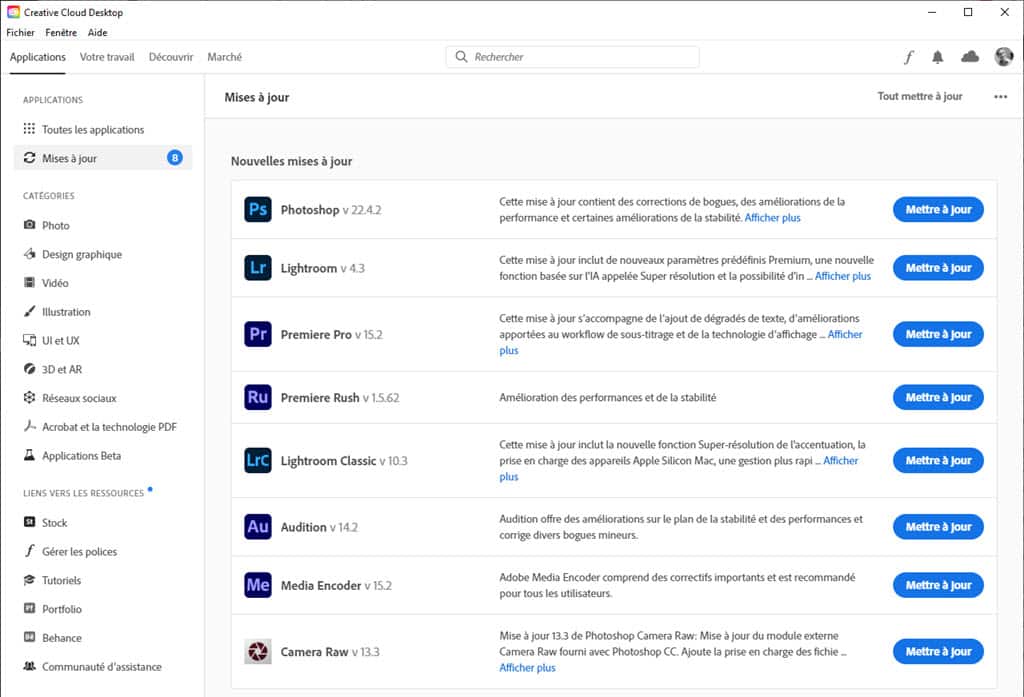
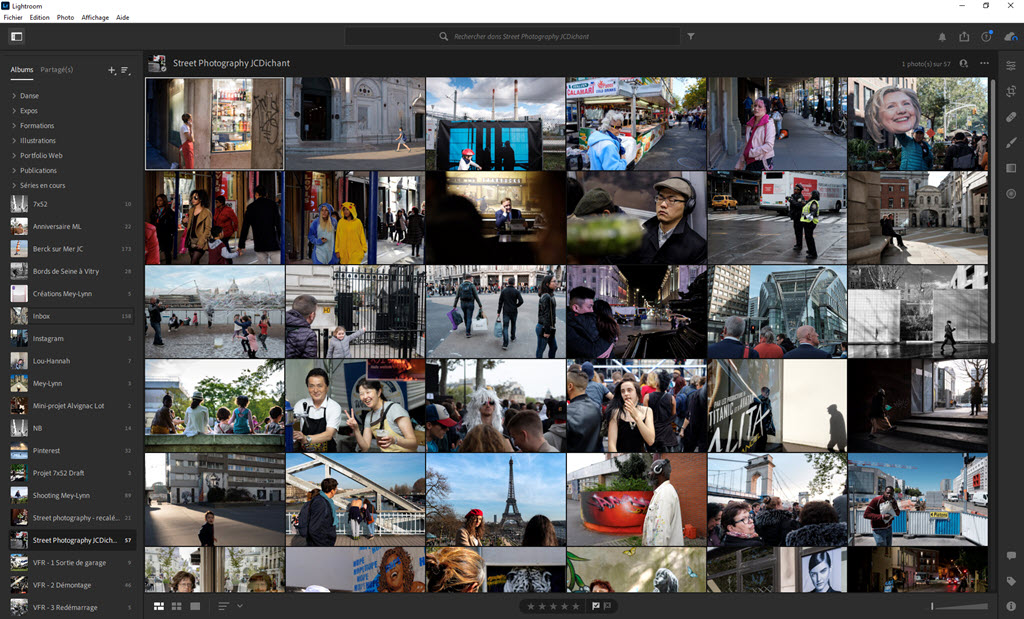
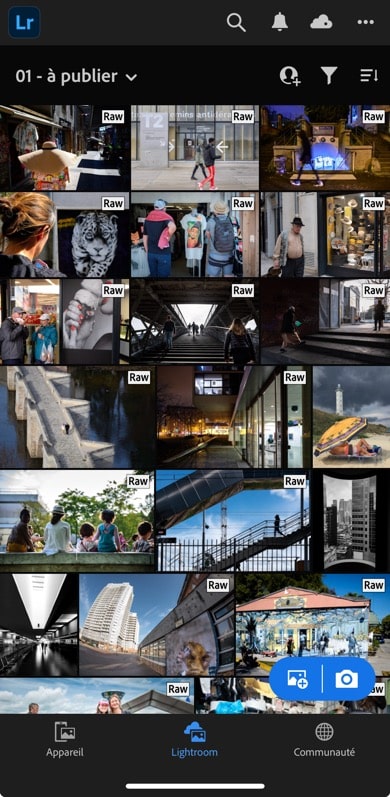
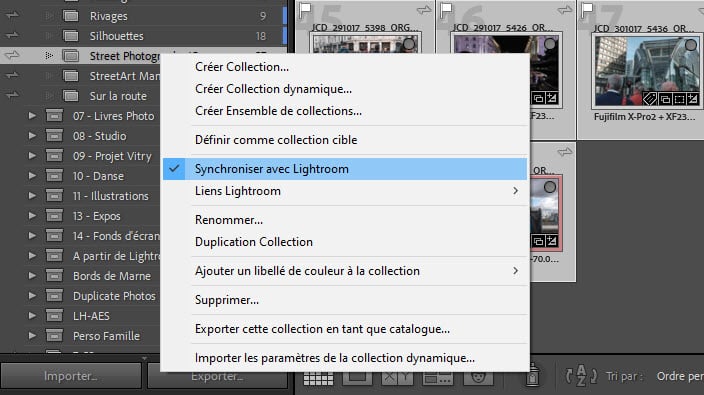
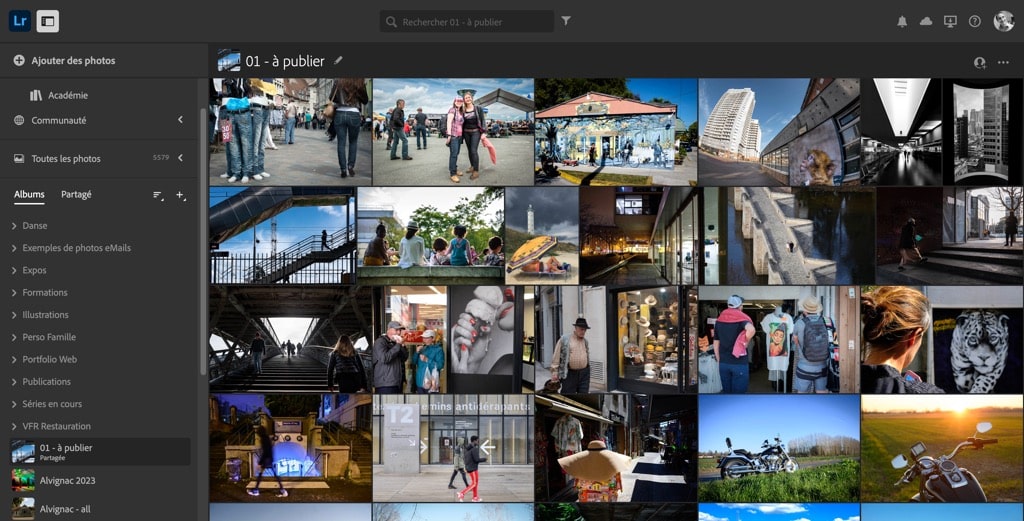

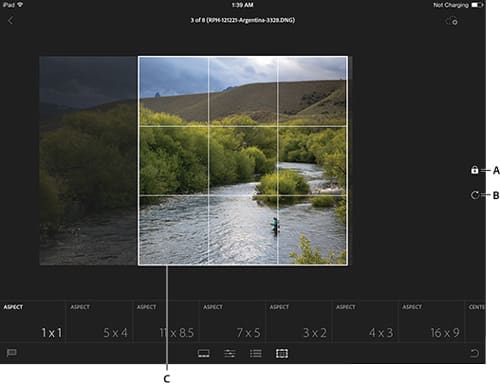

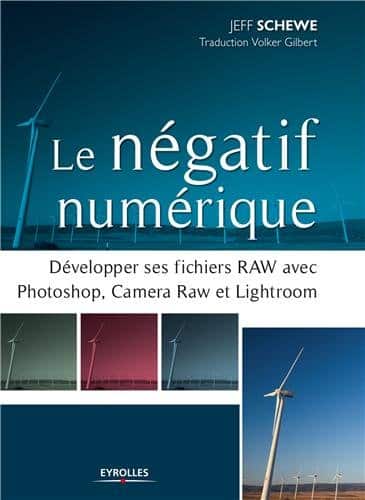
Bonjour Jean-Christophe et merci beaucoup pour tous ces articles que nous recevons par le biais de Nikon Passion.
Celui-ci est particulièrement pertinent, parce que faire actuellement le distinguo entre toutes les version de Lightroom n’est pas facile. Personnellement j’utilise régulièrement Lr6 depuis longtemps. Je possède un D850 et un D800 qui me conviennent parfaitement mais j’ai l’intention de prendre un boîtier complémentaire dans la série Z, c’est pourquoi pour les RAW, je vais devoir m’orienter vers une version plus récente de Lr. Donc cet article est tout à fait le bienvenu. Je repose la même question qu’en 2021(ci-dessous): la version Lr6 déjà installée sera-t-elle écrasée si l’on opte pour l’installation de Lightroom Classic? Personnellement, le catalogue de Lr créé au jour le jour ne me sert que momentanément. Je me sers avant tout des fonctions étendues de Lightroom et peu du catalogue que je crée au rythme de mes besoins et que j’efface lorsque je n’en ai plus besoin. C’est peut-être dommage mais pour moi, ça me convient parfaitement. Merci encore pour tous les articles, et les lettres journalières.PHS
LR 6 peut rester mais cela n’a aucun intérêt. Si tu passes à Lightroom Classic, autant utiliser ce dernier que jongler entre deux versions avec tous les risque que cela représente et la perte de temps énorme.
Par contre je t’invite à découvrir le véritable intérêt du catalogue Lightroom. Un « catalogue au jour le jour » ça n’a aucun intérêt. Un catalogue global c’est à l’inverse la grande force de Lightroom Classic.
Bonjour Jean-Christophe et merci pour toutes ces infos sur Lightroom, Photoshop et sur les mails très fournis.
Excellent article sur Lightroom et ses différentes versions
Juste une question:
Notre vieux Lightroom 6 sera-t-il écrasé ou non lorsque l’on opte pour un abonnement à Lightroom Classic 20 GO?
Donc, en clair, peut-on conserver notre vieux Lightroom 6 en optant pour une version Lightroom Classic 20GO, dans la mesure où l’on arrête de payer la mensualisation d’Adobe?
Merci pour votre réponse. et bonnes vacances!
Bonne journée
PHS
Si vous voulez garder LR6, ne passez pas à LR Classic, le catalogue sera mis à jour et ne sera plus utilisable dans LR6.
Bonjour,
Petites questions sur les synchros entre appareils & cloud à condition de prendre la formule adéquate bien sûr :
Après avoir activé toutes les synchros possibles, je mets des photos (RAW & leur JPEG) au bon endroit sur mon ordi fixe de maison. Si je travaille un de ces fichiers en déplacement (via le cloud) sur un autre appareil mes modifications seront normalement enregistrées dans le cloud d’après ce que j’ai compris. Seulement, quand le cloud va se synchroniser avec mon ordi fixe, va-t-il remplacer mes fichiers originaux du fixe par des versions cloud compressées (forcément de moins bonne qualité) ou va-t-il transmettre uniquement les données du travail fait en créant un nouveau fichier indépendant sur mon ordi de maison (Afin d’y visualiser l’image finale.) sans toucher aux RAW & JPEG présents à l’origine sur le fixe ?
Merci,
Uniquement les changements faits et traitements appliqués, les originaux ne sont jamais modifiés.
Très bonnes explications. Perso, j’en reste aux versions boites pour deux raisons, la première est une aversion au système abonnement, la seconde est une aversion au système cloud, la troisième est que les fonctions de mon Photoshop CC5 me conviennent parfaitement alors que sur la version CC6 Mac par abonnement certaines fonctions ont disparu.
C’est le cas de l’outil «Variantes» (qui fonctionne encore en mode 32bits sur Mac) du menu «Réglages» dont je ne trouve pas d’équivalent sur la version 6, mais semble toujours exister sur la version PC).
Cette fonction permet d’effectuer successivement plusieurs variantes de Teintes, Saturation, et Densités d’intensités réglables tout en les combinant et comparant à l’original, avant de valider ou non l’ensemble des modifications successives en une seule opération.
Bonsoir ,j aurais voulu savoir comment faire pour passer de la version achetée a la version mensuelle, pour être sure d avoir les mises a jour ,et surtout ne pas perdre mes photos que j ai actuellement dans lightroom ??
Il suffit de télécharger Lightroom Classic sur le site Adobe, de l’installer et d’ouvrir le catalogue LR6 existant qui sera réutilisé sans rien perdre.
Merci beaucoup vraiment réactif j aime beaucoup tout ce que vous faites vidéo etc .. remarquable travail
Une autre question…..
Si je prends lightroom cc,pourrais-je l’utiliser en version mobile sur une tablette sous Windows 10, ou serai-je considéré comme un second PC ?
Merci et bon baisers de Gwada
L’application LR Mobile ne compte pas comme une licence ordinateur. Mais elle ne fonctionne que sous iOS et Android, si Windows 10 nécessite une installation de Lightroom alors c’est une licence à comptabiliser.
Bonjour,
Tout d’abord, merci pour cette article très enrichissant.
Je viens d’essayer le version d’essaie de lightroom et les 30 jours d’essaies sont maintenant terminé. J’ai remarquer (en regardant des tutoriels youtube) que la version d’essaie n’a pas toutes les fonctionnalité de la version payantes est-ce vrai?
D’après vous, dois-je attendre d’acheter lightroom (sans abonnement) en vu de la version 7 ? En effet cela va bientôt faire deux ans que la version 6 est sortit et j’imagine qu’une version 7 est en prépapration.
La version d’essai a les mêmes fonctions que la version CC avec abonnement. Acheter la version sans abonnement n’a plus d’intérêt pour moi maintenant, elle est moins complète, elle n’évolue pas à la même vitesse et rien ne nous dit encore qu’il y aura un LR7 sans abonnement car les fonctions récentes nécessitent le Cloud.
Bonjour,
Peut-on utiliser la version CC sur PLUS de 2 postes ?
Je pense à 1 PC fixe, la tablette de madame, et mon PC portable .
J’ai la version boite, et depuis la V6, elle n’est plus compatible avec les systèmes 32 bits. Qu’en est-il de la version abonnement, auquel cas, elle ne serait pas utilisable sur la tablette de madame !
Merci d’avance. Patrick
La licence Lightroom autorise deux ordinateurs, l’application mobile tablette et smartphone ne compte pas pour un poste, vous pouvez en installer autant que vous voulez en plus des deux ordinateurs.
Les versions 32 bits des OS ne sont plus supportées depuis LR6, c’est pareil avec CC. Sur les tablettes ce n’est pas lié au système.
Merci Jean-Christophe !
Donc si j’ai bien tout lu …… Faut passer en CC si on veut 2 ordi + tablette + smartphone + ………….
Bonjour. Je viens d’acheter un D5. J’ai un ordinateur fixe qui est très loin (20metres de ma box); je voudrais acheter une version récente de Lightroom qui me permettrait de lire les fichiers. Ai-je besoin d’internet pour installer Lightroom si je l’achète en version boite ? merci
Pour l’installation non mais il y aura régulièrement des mises à jour à faire et autres accès web nécessaires comme pour tout logiciel actuel. Le wifi fonctionne bien même à 20m ou un lot de boîtier CPL, c’est dommage de s’en passer.
merci beaucoup pour la réponse. J’ai une autre question, pour les mises à jours, est-ce possible quand on l’achète sur le site, de récupérer le .exe et de l’exécuter sans passer par internet ?
Non c’est une installation en ligne, il est assez illusoire de vouloir faire tout ça sans connexion.
merci pour votre réponse; je disais ça car j’achète quelques soft pro pour des appli et qu’on a la possibilité.
Bonne soirée. Bien cordialement
Bonjour
Je viens de me payer un D810, est-il reconnu par LR6 ?
Merci de vos reponses
Oui
bonjour. je compte acheter lightroom 6 ou CC mais sera-t-il possible de les installer sur 2 PC avec l’achet d’un seul logitiel?
merci
Oui, comme l’indique la licence Adobe
Bonjour et merci bcp pour cet article. Quand vous dîtes :
« En stoppant l’abonnement au Creative Cloud, vous conservez le logiciel Lightroom, vos catalogues et vos photos. Rien ne change. Et selon les conditions contractuelles données par Adobe :
Lightroom fonctionne toujours sur votre ordinateur comme la version boîte et en toute légalité, » ==> Est-ce la réalité dans les faits ? Avez-vous pu le tester ?
En effet, je souhaiterais m’acheter une tablette mais j’ai vu que Lightroom n’était disponible qu’en tant qu’application à 11,99€/mois avec un engagement d’un an, soit 143,88€, soit plus qu’une licence de 130€. Donc du coup je voulais vraiment m’assurer que LR CC reste sur la tablette après la fin d’abonnement. Par ailleurs, sur les autres tablettes (hors Android et Ios), est-il possible d’avoir LR ? A ma connaissance, non… Merci bcp.
Attention à ne pas tout confondre.
LR Mobile pour tablettes et smartphones est désormais gratuit.
LR CC est la version abonnement qui donne accès aux fonctions Cloud et synchronisation des photos.
Si on stoppe l’abonnement on garde bien LR sur son ordinateur tel que précisé dans l’article.
D’accord, je vous remercie pour cet éclairage. Par contre, vous me dîtes si je me trompe, mais j’imagine très certainement que LR Mobile est une version beaucoup plus light en terme de fonctionnalités que la version Cloud ou la licence ? Quelles sont les différences exactement ? Qu’en pensez-vous ? Je suis novice en la matière… Merci.
LR Mobile est fait pour gérer, classer, trier, indexer, recadrer et traiter aisémen mais le post-traitement « lourd » reste à faire sur LR Bureau 🙂
LR mobile est intéressant et fonctionne en dehors de l’abonnement et c’est vraiment très chouette mais pas plus qu’un tas de bonnes applis mobiles par contre celui ci trouve tout son intérêt avec la synchro des collections qui permet d’accéder fichiers de sa station si on a l’abonnement,toute la puissance du système des aperçus dynamiques trouve la une nouvelle justification c’est quand même génial de faire quelques corrections sur un smartphone puis de les retrouver sue le fichier original
Est-ce les cartes de memoires avec WIFI permettent le transfert de données vers un smatphone puis vers creative cloud? Mon nikon n’est pas wifi.
Il faut tester selon le smartphone et la carte mais normalement, oui.
« En stoppant l’abonnement au Creative Cloud, vous conservez le logiciel Lightroom…
Lightroom fonctionne toujours sur votre ordinateur comme la version boîte et en toute légalité, »
Je ne comprend pas… Cela veut dire que si je paye un mois d’abonnement et que je l’arrête Lightroom reste fonctionnel???
Visiblement non ! en stoppant l’abonnement on perd le module développement ! on perd donc la moitié de Lightroom, il ne reste que la visualisation et le classement. On n’a plus qu’à recharger sa vieille version boitier, ou acheter un autre Lightroom. Je rappelle que CC inclue Photoshop, il n’y a pas de version Lightroom CC : la preuve est que le prix correspond à payer chaque année le logiciel Lightroom ! .Je suis convaincu que les clients peuvent faire pression sur Adobe pour proposer une version non professionnelle.
Mais où avez vous trouvé Lightroom 6 update en version téléchargement ? Je tourne en rond depuis quelques jours et je n’ai rien vu de tel.
Merci de votre attention.
Il faut se rendre sur le site Adobe, sélectionner le menu qui amène à Lightroom CC, puis descendre tout au bas de la page où il propose le choix entre LR CC et LR6 sans abonnement. Après téléchargement du logiciel, il faut entrer la licence de votre ancienne version, en ligne, afin de valider la nouvelle transmise par email qui vous sera réclamée par la suite. J’utilise LR6 sans problème depuis une semaine.
Il faut installer via le CC et choisir ensuite la formule que vous voulez. Il n’y a pas de version à télécharger comme précédemment.
La seul choix que je vois c’est mensuel ou annuel …rien sur une formule un »update » achat.
Désolé d’y revenir mais je trouve qu’Adobe nous rend la vie difficile …et cherche de nous aiguiller vers l’option abonnement.
Merci encore de votre aide.
Bonjour,
Merci pour votre article fort intéressant. Suite à votre exemple, j’aurai une question :
Si je prends des photos en RAW + Jpg, je ne peux transferer en wifi que le Jpg sur mon IPad. Je commence à traiter mes photos dans Lightroom mobile pendant mon séjour.
À mon retour, après avoir importé mes photos (RAW+Jpg) et après synchronisation des modifications qui ont êtes faites dans Lightroom mobile avec mon PC FIXE, est il possible d’appliquer les modifications faites à partir des Jpg sur les RAW ?
Merci d’avance pour vos précisions.
Les photos prises en format JPEG sont le résultat d’un traitement du processeur du boîtier dans un format compressé sur 8 bits. Un fichier jpg est donc dégradé par rapport à un fichier brut « RAW » codé sur 12, 14 ou 16 bits, qui possède donc jusqu’au double d’informations. Par conséquent il est illusoire de penser que l’optimisation d’une photo jpg est applicable à un fichier raw. Attention de ne pas confondre avec l’option de la copie virtuelle qu’offre lightroom. Cette copie est une image allégée d’un fichier raw et pas jpg. Dans ce cas, les réglages appliqués à la version virtuelle sont totalement applicable à la version raw originale via le catalogue.
En conclusion, le format jpg permet une exploitation directe de l’image sans passer par un développement. Rien n’empêche d’améliorer son résultat avec LR. Mais le travail sera à refaire une fois sur le fixe et de préférence à partir du fichier raw !
Non, le traitement iPad ne portera que sur le JPG et heureusement car le RAW nécessite des actions différentes.
Il est toujours possible de basculer des traitements de jpg vers raw ou l’inverse par soit la commande synchroniser (sélectionner jpg faire Ctrl-clic sur le raw puis synchroniser) ou copier-coller les paramètres .. Mais le jpg est construit par votre appareil à partir du raw lors de la compression : vous n’aurez donc pas le même résultat en appliquant vos réglages sur le Raw … (sauf cadrage par exemple)
Comment passer de LR 5.7 à la version 6 ,sans perdre ses photos? je suis perdu .Comment effectuer le transfert deLR 4 vers 5.7 et 6 ? merci de vos conseils .
Aucun risque de perdre ses photos 🙂 Il suffit de faire la mise à jour du logiciel et c’est tout (une sauvegarde de catalogue avant c’est ceinture et bretelles)
Tous les logiciels Adobe ont toujours été payanst … Quant au pack Office ce n’est pas Adobe mais Microsoft … Dire que c’est du vol de vendre ses logiciels c’est un peu abusé non ?
les logiciels ,ont toujours été payants ,par contre les mises à jour ;ont toujours été gratuites .Ce pourquoi ,je dis ,que c’est du vol . Et que c’est inacceptable . Ne jouez pas sur les interprétations ,les clubs ;sont les premiers à le dire .
Les mises à jour mineures sont toujours gratuites. Rien n’a changé. Par contre LR6 est une nouvelle version majeure. Comme LR5 avant (payant) et LR4 encore avant (payant aussi).